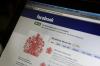Вам не потрібно робити знімок за допомогою програми Instagram, щоб завантажити його в Інтернет.
Авторство зображення: Джастін Салліван/Getty Images News/Getty Images
Instagram — це більше, ніж просто додаток для камери, де ви можете швидко додавати фільтри до фотографій; це також спільнота соціальних мереж, яка дозволяє ділитися фотографіями з іншими учасниками Instagram та людьми, зареєстрованими на інших веб-сайтах соціальних мереж. Додаток Instagram, доступний як для iOS, так і для Android, пропонує можливість завантажувати будь-яку фотографію на сервери Instagram. Оскільки до завантажених фотографій Instagram можна отримати доступ з будь-якого комп’ютера з веб-браузером, Instagram є надійним додатком для обміну фотографіями з іншими, навіть якщо вони не мають мобільного пристрою.
Крок 1
Запустіть програму Instagram зі свого пристрою iOS або Android. Якщо ви бачите екран входу в Instagram, торкніться кнопки «Увійти» та увійдіть у свій обліковий запис Instagram, щоб отримати доступ до головного екрана Instagram.
Відео дня
Крок 2
Торкніться кнопки «Синя» зі значком камери на нижній панелі інструментів, щоб використовувати камеру Instagram. На екрані камери натисніть кнопку «Галерея», розташовану ліворуч від синьої кнопки камери. Якщо ви використовуєте версію Instagram для Android, торкніться значка «Галерея», якщо ви побачите діалогове вікно «Вибрати джерело».
Крок 3
Обріжте зображення, стискаючи або розводячи екран, доки не побачите потрібний результат. Якщо ви використовуєте версію Android, перетягніть поле заповнювача до області, яку потрібно обрізати, і перетягніть точки на будь-якій стороні поля, якщо ви хочете змінити розмір поля. Позначте зелену кнопку «Обрізати» або «>» у верхньому правому куті екрана, щоб побачити екран фільтра.
Крок 4
Торкніться фільтра, який потрібно застосувати до зображення, на нижній панелі інструментів. Якщо ви не хочете додавати фільтр, залиште налаштування фільтра на «Звичайний». Торкніться зеленої кнопки «Далі» або «>» у верхньому правому куті екрана, щоб продовжити.
Крок 5
Торкніться мітки «Додати підпис» або «Написати підпис...» і введіть підпис до зображення. Торкніться будь-якої з значків соціальних мереж у розділі «Поділитися», якщо ви хочете поділитися завантаженим зображенням Instagram на інші сайти соціальних мереж, такі як Facebook, Tumblr, Flickr і Twitter. Торкніться зеленої кнопки «Поділитися» або «Позначка» у верхньому правому куті екрана, щоб завантажити фотографію.
Увага
Інформація в цій статті стосується Instagram 4.0.2 для iOS та Android. Це може незначно або значно відрізнятися в залежності від інших версій або продуктів.